Эффект шахматной доски
В данной статье мы с вами научимся накладывать эффект шахматной доски в стиле hi-tech и, помимо всего прочего, будем также работать с масками и непрозрачностью. Прежде всего создадим образец, которым будем заполнять какое-либо изображение.
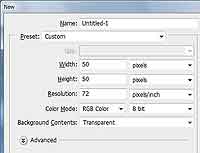 Нажимаем Ctrl+N вводим 50 px по ширине и 50 px по высоте. В поле Background Contents (Содержимое фона) выберите Transparent (Прозрачность).
Нажимаем Ctrl+N вводим 50 px по ширине и 50 px по высоте. В поле Background Contents (Содержимое фона) выберите Transparent (Прозрачность).
 Таким образом мы получаем небольшой квадратик с прозрачным фоном. Выбираем в панели инструментов Line (Линия) с параметрами как на скриншоте.
Таким образом мы получаем небольшой квадратик с прозрачным фоном. Выбираем в панели инструментов Line (Линия) с параметрами как на скриншоте.
 С помощью данного инструмента необходимо создать две линии: одну сверху, одну слева. Нажмите Ctrl+Shift+E для объединения всех слоев, а затем выполните команду Edit > Define Pattern (Редактирование > Определить образец). Теперь откроем изображение, на котором будем применять эффект, и создадим новый слой (Ctrl+Shift+N). В панели инструментов выбираем Paint Bucket (заливка), в его раскрывающемся списке выбираем пункт Pattern (Образец) и делаем активной созданную нами рамку-квадратик.
С помощью данного инструмента необходимо создать две линии: одну сверху, одну слева. Нажмите Ctrl+Shift+E для объединения всех слоев, а затем выполните команду Edit > Define Pattern (Редактирование > Определить образец). Теперь откроем изображение, на котором будем применять эффект, и создадим новый слой (Ctrl+Shift+N). В панели инструментов выбираем Paint Bucket (заливка), в его раскрывающемся списке выбираем пункт Pattern (Образец) и делаем активной созданную нами рамку-квадратик.
 Щелкните левой кнопкой мыши для заполнения изображения сеткой. Эффект будет применен ко всему холсту. С помощью инструмента Move (Перемещение) сдвиньте сетку вправо. Если изображение слишком большое, а вам нужно получить квадратики только в определенной области, воспользуйтесь следующей техникой: в панели инструментов выбираем Rectangular Marquee. Выделяем области, которые нам не понадобятся, затем жмем Delete.
Щелкните левой кнопкой мыши для заполнения изображения сеткой. Эффект будет применен ко всему холсту. С помощью инструмента Move (Перемещение) сдвиньте сетку вправо. Если изображение слишком большое, а вам нужно получить квадратики только в определенной области, воспользуйтесь следующей техникой: в панели инструментов выбираем Rectangular Marquee. Выделяем области, которые нам не понадобятся, затем жмем Delete.
 Создадим эффект затухания нашей сетки. Для этого выполним команду Layer > Layer Mask > Reveal All (Слой > Маска слоя > Показать все), которая добавит маску к слою. Напомню вам специфику работы с маской: с ее помощью можно стирать и восстанавливать стертые на ней объекты. Белым цветом восстанавливаем, черным — стираем. Нажимаем D для перезагрузки цветов, затем Alt+Backspace для заполнения цветом переднего плана, то есть черным в данном случае. В панели инструментов выбираем Brush (Кисть), щелкаем правой кнопкой мыши и устанавливаем большой диаметр простой кисти, ее жесткость выставляем на 0, дабы сделать мягкие края.
Создадим эффект затухания нашей сетки. Для этого выполним команду Layer > Layer Mask > Reveal All (Слой > Маска слоя > Показать все), которая добавит маску к слою. Напомню вам специфику работы с маской: с ее помощью можно стирать и восстанавливать стертые на ней объекты. Белым цветом восстанавливаем, черным — стираем. Нажимаем D для перезагрузки цветов, затем Alt+Backspace для заполнения цветом переднего плана, то есть черным в данном случае. В панели инструментов выбираем Brush (Кисть), щелкаем правой кнопкой мыши и устанавливаем большой диаметр простой кисти, ее жесткость выставляем на 0, дабы сделать мягкие края.
 Нажимаем клавишу x для смены цветов местами, установив тем самым восстанавливающий белый, и щелкаем им в правой части сетки.
Нажимаем клавишу x для смены цветов местами, установив тем самым восстанавливающий белый, и щелкаем им в правой части сетки.
 Теперь переходим к завершающему этапу. В частности, нам осталось заполнить сетку. Дублируем слой (Layer > Duplicate layer (Слой > Дублировать слой). Затем удаляем маску у копии (щелкаем правой кнопкой мыши по маске и выбираем в контекстном меню Delete Layer Mask (Удалить маску слоя). Жмем Ctrl+I для инвертирования. Нужно нам это, чтобы успешно создавать выделение и заполнять его. Инструментом Magic Wand (Волшебная палочка) щелкайте внутри квадратиков, затем заполняйте на новом слое соответствующими оттенками и инструментом Paint Bucket (заливка), одновременно управляя непрозрачностью (Opacity) в его настройках.
Теперь переходим к завершающему этапу. В частности, нам осталось заполнить сетку. Дублируем слой (Layer > Duplicate layer (Слой > Дублировать слой). Затем удаляем маску у копии (щелкаем правой кнопкой мыши по маске и выбираем в контекстном меню Delete Layer Mask (Удалить маску слоя). Жмем Ctrl+I для инвертирования. Нужно нам это, чтобы успешно создавать выделение и заполнять его. Инструментом Magic Wand (Волшебная палочка) щелкайте внутри квадратиков, затем заполняйте на новом слое соответствующими оттенками и инструментом Paint Bucket (заливка), одновременно управляя непрозрачностью (Opacity) в его настройках.
Сергей Топорков, http://www.cc-studio.ru/forum/
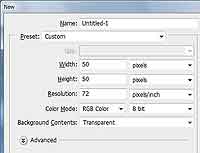






Сергей Топорков, http://www.cc-studio.ru/forum/
Компьютерная газета. Статья была опубликована в номере 08 за 2008 год в рубрике soft


